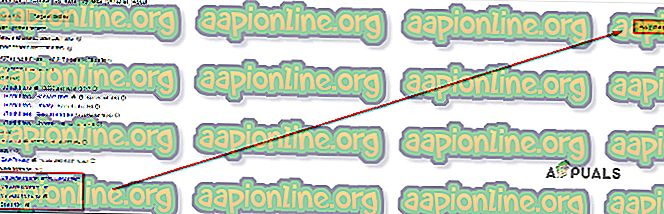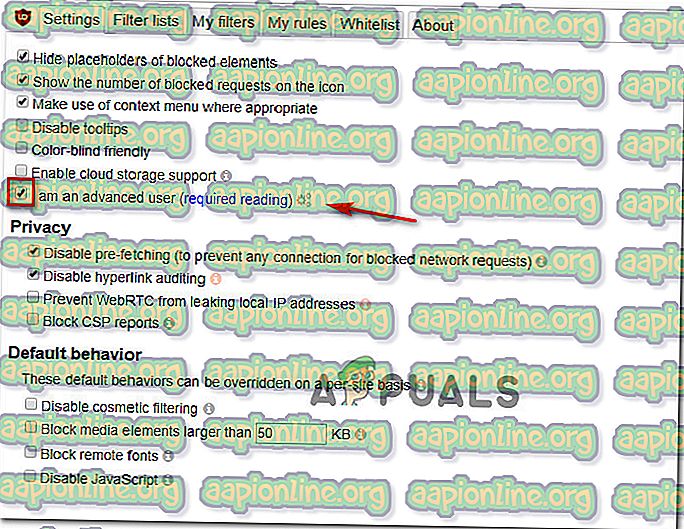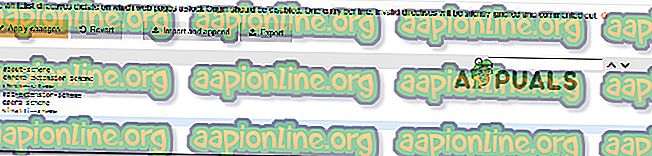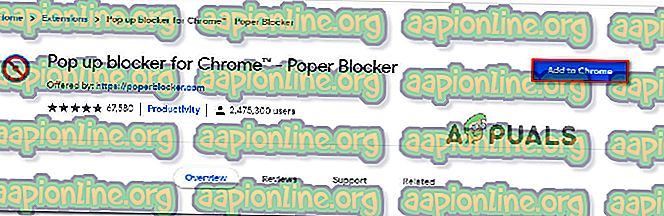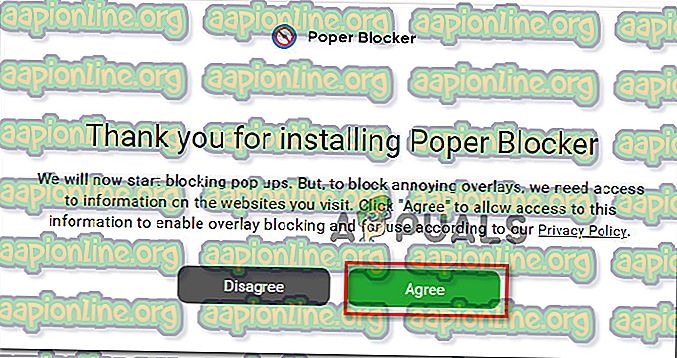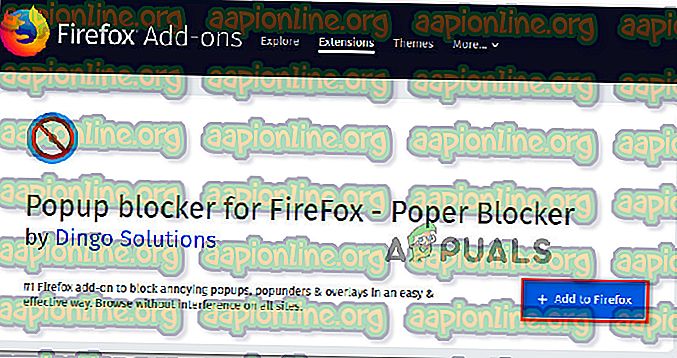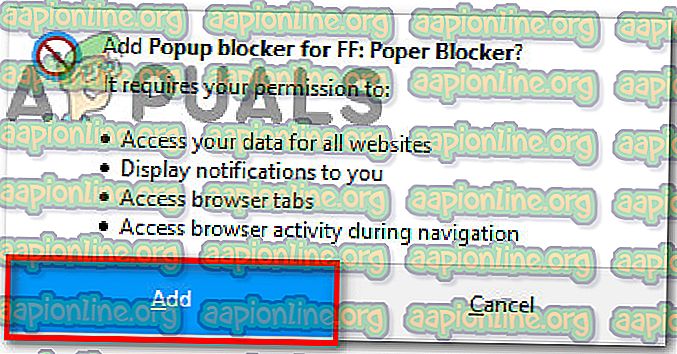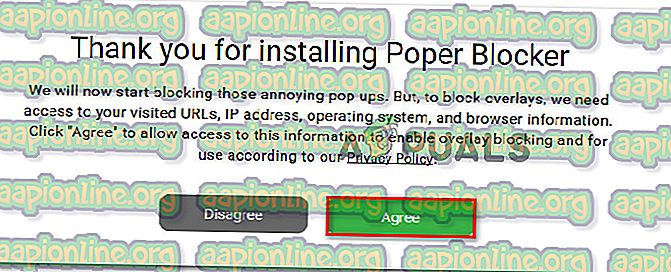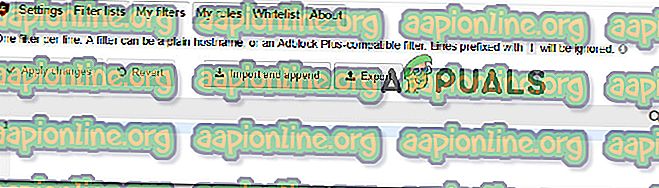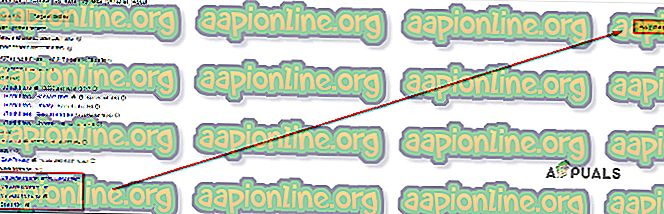Betulkan: uBlock Origin telah menghalang Laman Berikut daripada Memuatkan
Beberapa pengguna yang menggunakan uBlock Origin (pada Chrome, Firefox, dan Opera) melaporkan bahawa kadang-kadang, pelanjutan menghalang keseluruhan halaman dengan mesej: " uBlock Origin telah menghalang halaman berikut dari memuat ". Yang paling terjejas seperti membuka Asal dan mereka ingin terus menggunakannya, tetapi mereka mahu add-in atau uBlock untuk menyekat iklan dan unsur-unsur lain hanya daripada menyekat seluruh halaman.

Apakah yang menyebabkan 'uBlock Origin telah menghalang halaman berikut daripada memuatkan' isu?
Kami menyiasat isu khusus ini dengan melihat pelbagai laporan pengguna dan penyelesaian yang mereka gunakan untuk mengelakkan kesulitan ini.
Kebanyakan masa, pop timbul khusus ini dipaparkan apabila pengguna cuba melawat tapak web atau memuat turun sesuatu yang mempunyai pemasangan perisian perosak malware / adware - Inilah sebabnya mengapa isu ini adalah direktori biasa seperti download.com.
Sebab mengapa ralat ini muncul ialah sambungan uBlock Asal dikonfigurasikan secara lalai untuk menyekat seluruh halaman jika URL sepadan dengan penyenaraian yang terdapat di dalam senarai Domain Malware . Kaedah penyekatan iklan ini biasanya dirujuk sebagai penyekatan yang ketat. Jika uBlock berjaya mencari padanan, seluruh domain akan disekat secara lalai.
Walaupun kelakuan lalai uBLock Origin (ketika baru dipasang) adalah untuk menyekat iklan, pelacak, dan perisian hasad, terdapat beberapa langkah yang dapat anda lakukan untuk memasuki daftar putih tapak yang dipersoalkan. Tetapi perlu diingat bahawa apabila amaran itu berlaku, itu tidak semestinya bermaksud bahawa laman web itu berbahaya - ia hanya bermaksud bahawa lanjutan itu berjaya mencari penapis sepadan dalam senarai penapis yang dipilih.
Jika senario ini terpakai kepada anda dan anda sedang mencari kaedah yang akan membolehkan anda untuk menghalang laman blok dari sekali lagi muncul, artikel ini akan memberi anda beberapa penyelesaian. Terdapat cara untuk melumpuhkan penampakkan 'UBlock Origin telah menghalang halaman berikut dari memuatkan' halaman sementara atau secara kekal.
Di bawah, anda akan menemui koleksi kaedah yang pengguna lain dalam situasi yang sama telah digunakan untuk mengubah suai tingkah laku lalai uBlock Origin. Semua workaround yang dipaparkan di bawah akan akhirnya membantu anda mencapai perkara yang sama, tetapi setiap pendekatan adalah berbeza. Kerana ini, berasa bebas untuk mengikuti yang lebih convenable untuk keadaan anda.
Kaedah 1: Membenarkan akses sementara
Jika anda tidak merancang untuk menghabiskan terlalu banyak masa pada URL yang disekat (mungkin anda hanya cuba memuat turun sesuatu), pilihan yang paling convenable adalah dengan hanya klik butang Temporari di bawah Melumpuhkan penyekatan ketat .

Pilihan ini akan membolehkan anda untuk sementara membenarkan URL untuk diakses. Secara lalai, tempoh akses akan selama 60 saat, tetapi anda boleh meningkatkannya sehingga 120 saat saat mengikuti langkah-langkah di bawah ini:
- Klik pada ikon Sambungan / addon Buka kunci (sudut kanan atas). Kemudian. klik pada ikon Tetapan dari pop timbul yang baru muncul.

- Di dalam Tetapan uBlock, pergi ke tab Tetapan dan tandakan kotak yang berkaitan dengan Saya pengguna yang maju . Kemudian, klik ikon gear kecil yang muncul berhampiran pilihan yang anda baru sahaja diperiksa.
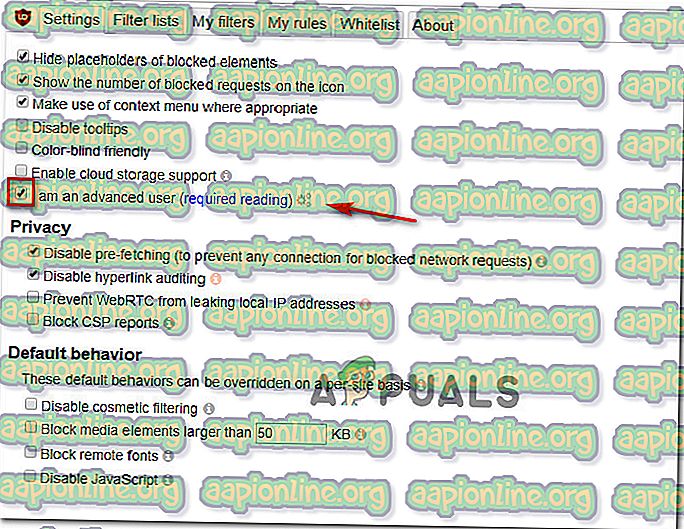
- Tampalkan baris kod berikut di akhir senarai, kemudian klik Terapkan Perubahan untuk menyimpan tingkah laku lalai yang baru:
ketatBlockingBypassDuration
Jika kaedah ini tidak membantu anda menyelesaikan masalah atau anda sedang mencari penyelesaian tetap, beralih ke kaedah seterusnya di bawah.
Kaedah 2: Membenarkan akses kekal
Jika anda melawat laman web yang disekat dan anda mahu uBlock bermain dengan baik dengannya, anda juga boleh membenarkan tapak tersebut secara kekal dengan mengklik secara Permanently .

Melakukan ini akan menghalang laman web daripada disekat oleh uBlock pada masa hadapan. Sekiranya anda akhirnya mengubah fikiran anda dan memutuskan bahawa pop timbul itu harus menghalang mana-mana pengguna daripada melawati laman web, anda hanya dapat menghapuskan peraturan senarai putih tersebut dengan mengikuti langkah-langkah ini.
- Klik pada ikon Sambungan / addon Buka kunci (sudut kanan atas). Kemudian. klik pada ikon Tetapan dari pop timbul yang baru muncul.

- Di dalam menu Tetapan uBlock, pergi ke tab Whitelist dan padamkan tapak yang telah anda tambahkan sebelumnya. Setelah laman web dikeluarkan, klik pada Terapkan Perubahan .
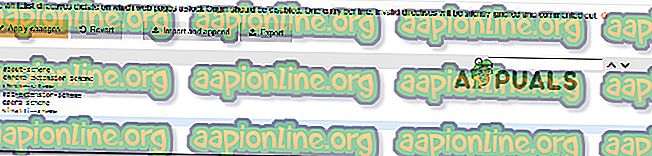
Jika anda mencari jalan yang akan menghalang pop timbul dari pernah muncul lagi (walaupun dengan laman web yang tidak pernah anda lawati sebelumnya), beralih ke kaedah seterusnya di bawah.
Kaedah 3: Melumpuhkan sekatan yang ketat
Sekiranya anda mencari jalan yang akan menghalang pop timbul yang menjengkelkan dari muncul sekali lagi, satu cara untuk melakukannya adalah untuk menguatkuasakan peraturan 'tidak-ketat-menyekat' dengan menggunakan panel peraturan Saya . Tetapi perlu diingat bahawa walaupun ini mungkin menyelesaikan masalah dan membolehkan anda menavigasi tanpa gangguan, anda juga mendedahkan komputer kepada banyak pemasang iklan yang dibungkus dan mungkin juga perisian hasad.
Tetapi jika anda ingin meneruskan prosedur, inilah yang perlu anda lakukan:
- Akses menu Tetapan uBlocks dengan mengklik ikon pelanjutan (sudut kanan atas) dan klik pada ikon Tetapan .

- Di dalam menu Tetapan uBlock, pergi ke tab Peraturan Saya dan tambahkan baris kod berikut ke tab Peraturan sementara :
tidak-ketat-menyekat: * benar
- Sebaik sahaja anda menaip peraturan di dalam jadual Peraturan sementara, klik Simpan dan kemudian klik pada Commit untuk menetapkan peraturan sebagai kekal.

Itu sahaja. Peraturan larangan tidak ketat kini aktif, jadi anda tidak akan melihat jawapan pop timbul yang menjengkelkan sekali lagi. Tetapi jika anda pernah mengubah fikiran anda, anda boleh mengalih keluar peraturan dengan memadamnya dari Aturan sementara, klik pada Simpan dan kemudian klik pada Commit lagi.

Sekiranya anda mencari pendekatan yang berbeza, ikuti kaedah berikut di bawah.
Kaedah 4: Menggunakan penyekat Pop-up dengan uBlock (Chrome & Mozilla sahaja)
Ini mungkin kelihatan seperti kaedah teratas untuk menghalang pop timbul dari muncul, tetapi ramai pengguna uBlock menggunakan penyelesaian ini untuk mengelakkan daripada melihat "uBlock Origin telah menghalang halaman berikut daripada memuat" prompt.
Kaedah ini melibatkan memasang pelanjutan lain yang disebut Blocker yang betul. Ini disahkan untuk berfungsi dengan baik dengan uBlock dan akan menghalang pop timbul yang tidak pernah muncul di skrin anda.
Inilah dua panduan untuk memasang dan mengkonfigurasi penghalang Poper bergantung kepada penyemak imbas yang anda gunakan.
Google Chrome
- Lawati pautan ini ( di sini ) dan klik pada Add to Chrome untuk memasang pelanjutan Poper Blocker pada penyemak imbas anda.
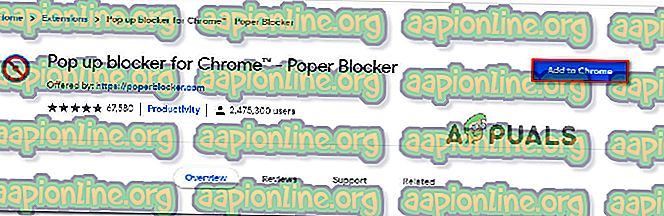
- Setelah pelanjutan dipasang, klik pada Setuju untuk membolehkan Poper Blocker mengakses maklumat tentang laman web yang anda lawati.
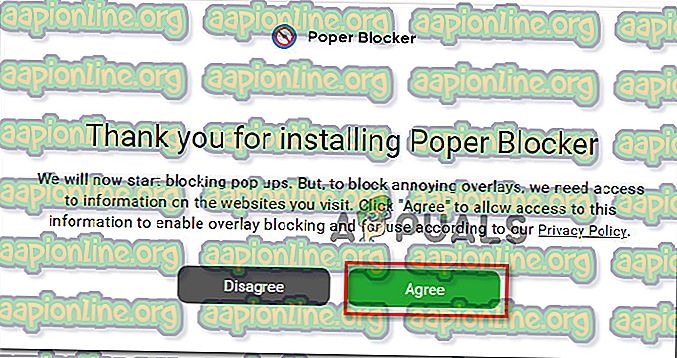
- Itu sahaja. Penghalang Poper kini akan mula menyekat mana-mana jenis popup atau overlay (termasuk di dalam uBlock).
Mozilla Firefox
- Lawati pautan ini ( di sini ) dan klik pada Add to Firefox untuk memasang Poper Blocker pada penyemak imbas Mozilla Firefox anda.
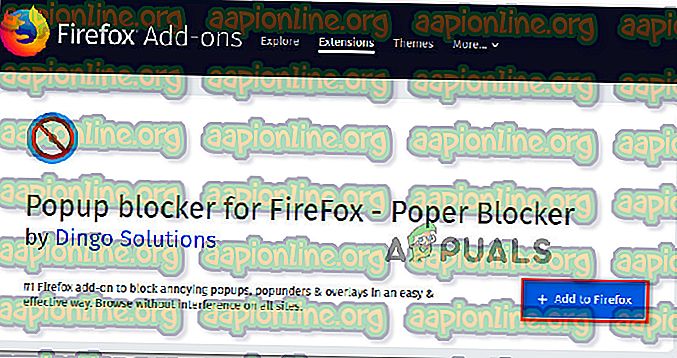
- Klik pada butang Tambah untuk membolehkan pemasangan Penghalang Poper.
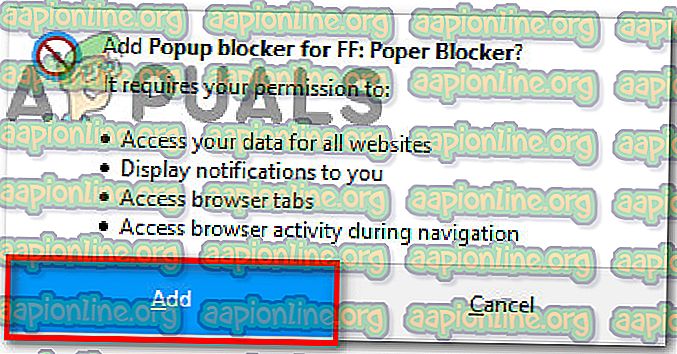
- Sebaik sahaja pelanjutan dipasang, klik pada butang Setuju untuk membolehkan add-on untuk mengakses URL, alamat IP dan maklumat penyemak imbas anda.
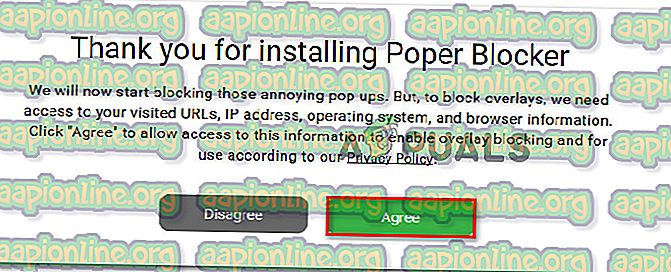
- Itu sahaja. Penghalang Poper kini akan mula menyekat mana-mana jenis popup atau overlay (termasuk di dalam uBlock).
Jika anda mencari pendekatan yang berbeza untuk menghalang "UBlock Origin telah menghalang halaman berikut daripada memuatkan" muncul dari muncul di skrin anda sekali lagi, beralih ke kaedah seterusnya di bawah.
Kaedah 5: Mengalih keluar penapis tersuai anda
Jika anda menggunakan penapis tersuai (anda sendiri atau beberapa penapis yang diimport dari tempat lain), pop timbul mungkin muncul kerana positif palsu. Sekiranya anda mengekalkan senarai penapis tersuai atau anda mengimportnya dari web, anda mungkin mahu melumpuhkannya dan lihat jika masalah masih berterusan.
Berikut adalah panduan ringkas mengenai cara untuk melakukannya:
- Klik ikon sambungan uBlock (sudut kanan atas) dan kemudian klik pada ikon Tetapan .

- Di dalam menu Tetapan uBlock, pergi ke tab Penapis Saya dan padamkan setiap penapis yang ada di tempat anda. Kemudian, klik Terapkan perubahan untuk menyelamatkan tingkah laku baru.
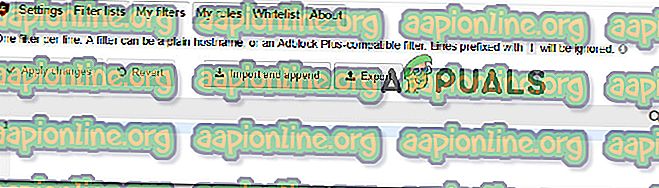
Nota: Jika anda merancang untuk menggunakan penapis lagi, disarankan untuk mengklik butang Eksport untuk membuat sandaran sebelum memadamkan semuanya.
Itu sahaja. Lawati halaman sekali lagi dan lihat jika anda masih mendapat pop timbul yang menjengkelkan.
Sekiranya kaedah ini tidak digunakan atau anda sedang mencari pendekatan yang berbeza, beralih ke kaedah seterusnya di bawah.
Kaedah 6: Matikan pemeriksaan domain perisian berniat jahat (tidak disyorkan)
uBlock kebanyakannya menyekat seluruh halaman hanya jika URL sepadan dengan sesuatu dalam senarai Domain Malware. Oleh sebab itu, anda boleh menghalang pop timbul dari yang pernah berlaku jika anda melumpuhkan keupayaan uBlock untuk merujuk Domain Malware.
Seperti yang anda bayangkan, ini bukan sesuatu yang kami cadangkan kerana anda mungkin meninggalkan sistem anda yang terdedah kepada senarai keselamatan. Walau bagaimanapun, kaedah ini adalah cekap dalam kes-kes di mana anda menggunakan aplikasi parti 3-rd yang berbeza untuk melindungi diri anda daripada malware.
Tetapi jika anda bertekad untuk menggunakan penyelesaian ini, berikut adalah panduan cepat untuk melumpuhkan semakan domain malware:
- Klik pada ikon uBlock (sudut kanan atas) dan kemudian klik pada ikon Tetapan .

- Di dalam menu Tetapan uBlock, pergi ke menu Senarai penapis dan luaskan menu domain Malware.
- Nyahtanda setiap kotak semak di bawah domain Malware untuk melumpuhkan sebarang jenis pemeriksaan malware domain. Kemudian, klik Terapkan perubahan (sudut kanan atas) untuk menyimpan pilihan baru.